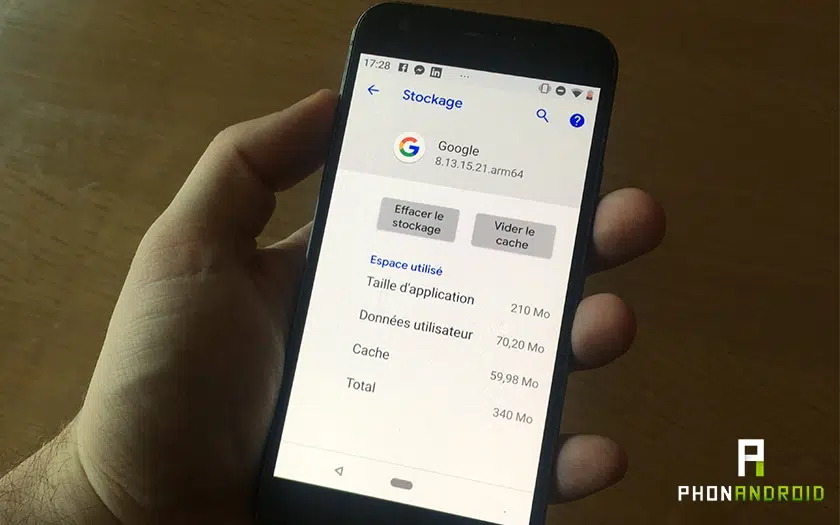Comment créer un disque virtuel avec Daemon Tools ?
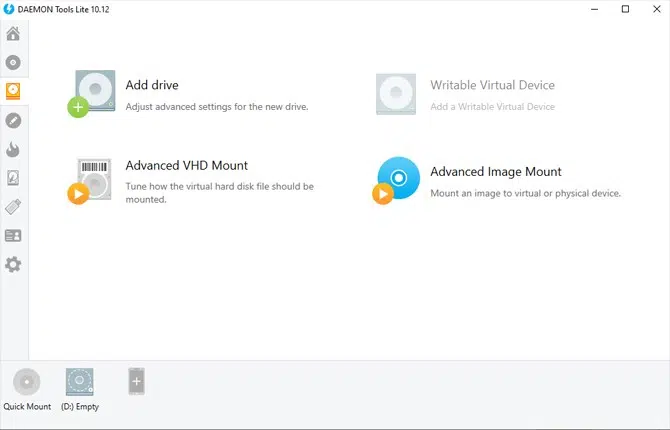
Parfois, vous trouvez un type de fichier que vous n’avez jamais vu auparavant. Il s’agit d’un fichier image disque, mais vous ne savez pas ce que cela signifie de monter ce fichier et de créer un lecteur virtuel. Selon la version de votre système d’exploitation et le type de fichier, il se peut que vous ayez besoin d’un programme tiers tel que DAEMON Tools.
Pendant des années, DAEMON Tools est resté le logiciel de premier choix pour éditer ces fichiers. Cependant, il existe des alternatives gratuites aux outils DAEMON et continuent de devenir plus compétitifs.
Lire également : Comment faire une vidéo conférence sur ordinateur ?
Alors pourquoi payer franchement ? Essayez ces trois alternatives gratuites aux outils DAEMON pour éditer des fichiers image.
Plan de l'article
Ai-je besoin d’un lecteur virtuel ?
Avant de télécharger un logiciel, vous pouvez vous demander si vous avez besoin d’un lecteur virtuel. Vous n’avez besoin d’un lecteur virtuel que si vous souhaitez monter fichiers image disque. Les fichiers d’image disque sont des copies numériques de supports optiques, tels que des CD, des DVD et des disques Blu-ray.
Lire également : Pourquoi ne pas aller sur Mars : les raisons à connaître maintenant !
Vous pouvez extraire tout le contenu des supports optiques, puis le monter avec un logiciel d’édition d’image. Le logiciel installe un lecteur optique virtuel sur votre PC, qui fonctionne exactement de la même manière qu’un lecteur normal. Mais au lieu des supports physiques, vous alimentez des fichiers image.
Vous pouvez accéder au fichier image disque comme si vous aviez inséré un disque physique dans votre ordinateur. Il est utile lorsque vous téléchargez des logiciels ou des applications, mais vous voulez éviter de les graver sur un disque. Montez simplement le logiciel sélectionné sur le lecteur virtuel.
Il existe une version gratuite de la gamme de produits DAEMON Tools , DAEMON Tools Lite. Cependant, cette version est livrée avec des annonces. Pour l’engagement publicitaire, DAEMON Tools Lite monte des images, des disques durs fichiers virtuels et ZIP.
Il détecte ces types d’images : .MDX, .CCD, .BWT, .VMDK, .MDS, .ISZ, .NRG, .VDI, .MDF, .CDI, .VHD, .ZIP, .ISO, .IMG, .B5T, .B6T, .TC, .CUE et .ISSCSI.
En tant qu’utilisateur libre, vous ne pouvez monter que quatre lecteurs virtuels.
Alternatives aux outils DAEMON
Si vous voulez trouver des alternatives, ne vous inquiétez pas. Peut-être que vous êtes à la recherche d’un logiciel plus simple et vous n’êtes pas utile pour les types de fichiers exotiques. Quelles que soient vos raisons, voici trois bonnes alternatives aux outils DAEMON qui vous font que vous ne coûterez pas un sou.
1. Utiliser la fonctionnalité de montage de Windows 10 pour l’ISO
Si vous cherchez simplement à monter une image ISO, il n’est pas nécessaire d’installer un logiciel tiers. Voici trois façons de le faire avant d’installer logiciel :
- Cliquez avec le bouton droit sur l’image ISO et sélectionnez Monter .
- Il suffit de double-cliquer sur l’image ISO pour la monter.
- Cliquez sur l’image ISO, appuyez sur l’onglet Outils d’image disque, puis choisissez Monter .
2. WineCdemu![]()
Le premier logiciel libre et open source est WinCDemu. Dès le début, vous remarquerez la conception beaucoup plus minimaliste de ce programme par rapport à DAEMON Tools.
Lorsque vous ouvrez les paramètres de WindcDemu, vous verrez qu’ils consistent en une stratégie de lettre de lecteur, votre langue et si vous souhaitez exiger des droits d’administrateur (UAC) pour monter une image.
Bien que WinecDemu ne couvre pas tous les mêmes types que DAEMON Tools, il prend en charge la plupart des formats principaux. Les types de fichiers image montables sont : .ISO, .CUE, .NRG, .MDS, .BIN, .CCD et .IMG.
Winecdemu propose également une version portable. Cette version spéciale de WinCDemu ne nécessite pas d’installation (seulement une installation rapide du pilote), elle est donc utile si vous ne voulez pas garder un installateur installé. En outre, vous aurez accès à un nombre illimité de disques.
3. CloneDrive virtuel
Virtual CloneDrive fonctionne de la même manière que WinCDemu. Lors de l’installation, vous acceptez de l’associer à certains formats de fichiers. Plus précisément, vous pouvez choisir parmi les formats d’image disque CCD, DVD, ISO, IMG, UDF et BIN.
Ouvrez le programme pour obtenir des options de lecteur supplémentaires. Vous pouvez choisir de remplacer vos icônes de lecteur virtuel par des icônes de moutons (moutons virtuels), garder un historique de votre support disque récent, monter automatiquement votre dernière image, affiche une icône de barre d’état et la commande éject démonte les fichiers image. Parmi ceux-ci, les paramètres d’historique offrent la plupart des avantages car il facilite le basculement entre les images récentes.
Vous pouvez également modifier le nombre d’unités disponibles à la fois. Cependant, il se casse quand vous frappez quinze.
4. Alcool portable![]()
Alcohol Portable offre un autre où vous n’avez pas besoin d’installer le logiciel. Bien qu’il ait un fichier d’installation, il crée simplement un dossier avec tout le contenu du programme. Une fois que vous êtes dans le programme, vous pouvez le supprimer en un seul clic.
Cliquez sur Fichier, puis sélectionnez Quitter Supprimer le pilote et le service de périphérique . C’est une excellente option si vous ne voulez pas laisser une empreinte digitale juste pour monter un seul fichier.
Alcohol Portable est également facile à utiliser. Faites glisser le fichier image dans Alcohol Portable, et il sera monté automatiquement. Cliquez avec le bouton droit de la souris sur votre fichier image, vous pouvez choisir de démonter le fichier image ou également définir sa lettre de lecteur.
Le seul inconvénient est que contrairement aux autres lecteurs virtuels, vous ne pouvez pas trouver de liste de support des types de fichiers qui fonctionnent dans l’application. Cependant, il n’y a pas de problème lors du montage de types de fichiers courants tels que ISO ou MDS.
Explorez des programmes comme Daemon Tools
Si vous cherchez une alternative gratuite à Daemon Tools, tous ces programmes couvrent les types de fichiers les plus courants. De plus, si vous devez utiliser Daemon Tools, vous pouvez toujours utiliser Daemon Tools Lite gratuit. Il suffit de décider à quelle fréquence vous utilisez un fichier et quels types de fichiers vous trouvez.